让win10标题栏变透明的设置方法 win10标题栏透明度调整方法
更新时间:2024-02-06 13:12:22作者:xiaoliu
Win10作为最新的操作系统版本,引入了许多令人惊叹的功能和设计变化,其中之一就是标题栏的透明效果,有时候我们可能对标题栏的透明度有所不满,想要进行一些个性化的调整。而幸运的是,Win10提供了一种简单而有效的方法来让标题栏变得更加透明。通过一些简单的设置,我们可以轻松地调整标题栏的透明度,以满足我们个人的喜好和需求。接下来让我们一起来了解一下如何实现这个设置,让我们的Win10标题栏焕发出独特的魅力吧!
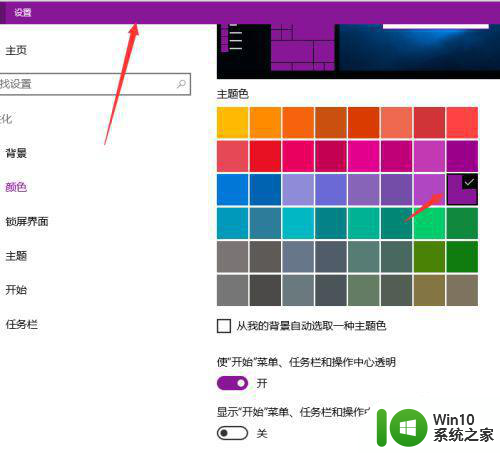
具体方法如下:
1、打开电脑,在桌面左下角单击开始图标,而后在弹出的选项卡里面找到设置选项。
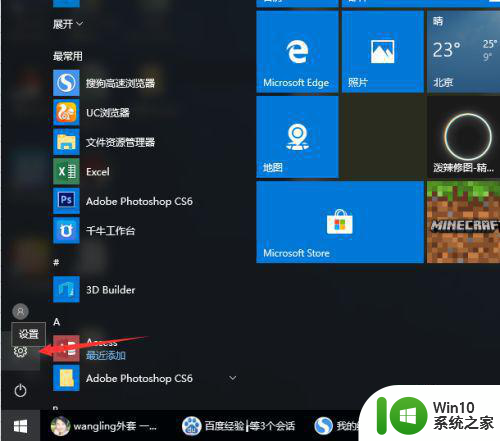
2、点击设置选项,系统会弹出一个设置对话窗格,这里是对各种系统性设置所用的。
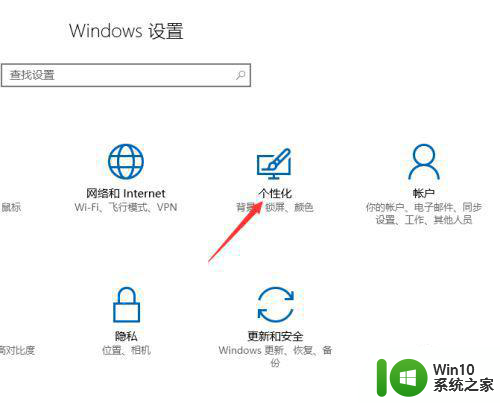
3、在设置对话窗格内,我们找到个性化,而后单击,出现个性化设置对话框。
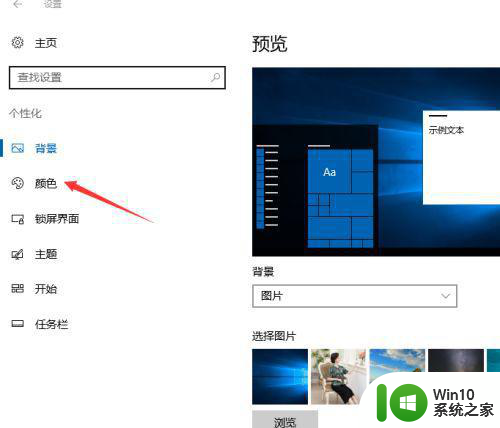
4、在个性化设置对话框里面我们找到颜色选项,而后单击,右侧窗格就出现了颜色设置选项。
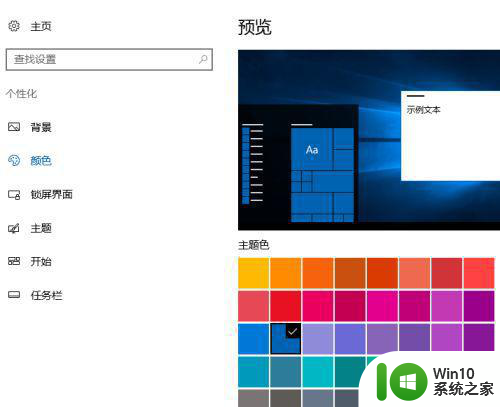
5、下拉窗格,而后找到显示标题栏颜色选项,点击开启。
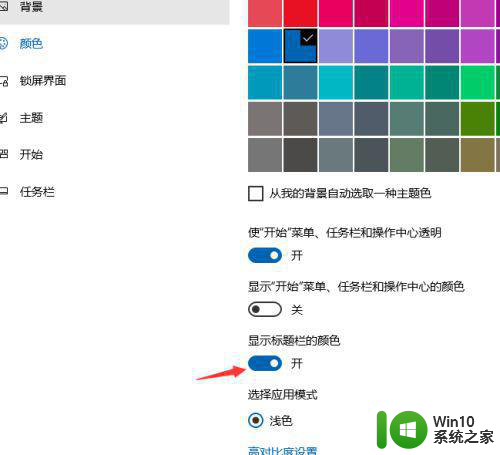
6、开启标题栏颜色后,我们就会发现,对话框上方标题栏,就出现了蓝色的颜色。
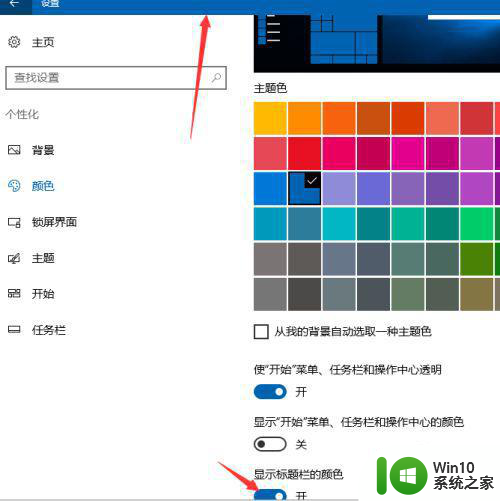
7、如果要更改标题栏颜色,直接在主题色里面选择一款我们自己喜欢的颜色即可,这里我们选择粉紫色,如图,标题栏立刻切换为粉紫色。
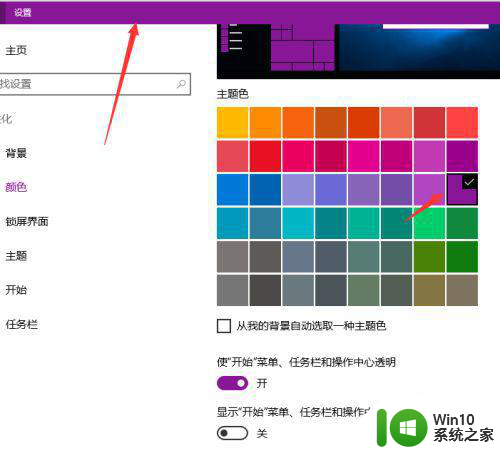
以上就是让win10标题栏变透明的设置方法的全部内容,有出现这种现象的小伙伴不妨根据小编的方法来解决吧,希望能够对大家有所帮助。
让win10标题栏变透明的设置方法 win10标题栏透明度调整方法相关教程
- win10标题栏改全透明方法 win10标题栏透明度调整方法
- win10标题栏如何设置透明度 win10如何将窗口标题栏变得完全透明
- win10任务栏怎么调透明度 win10任务栏透明度调整方法
- win10任务栏设置透明的方法 怎么让win10任务栏变透明
- 调整win10任务栏透明度的方法 win10任务栏透明度怎么调
- win10让任务栏变成100%透明的方法 win10如何让任务栏变成100%透明
- 怎么让win10任务栏透明 如何调整Win10任务栏透明度
- win10电脑透明任务栏设置教程 如何调整win10任务栏透明度
- 让win10任务栏变透明的方法 Win10更新后任务栏怎么变透明
- 修改win10窗口标题栏透明度的教程 怎么样修改win10窗口标题栏透明度
- Win10状态栏如何调整透明度 Win10状态栏透明设置步骤详解
- win10任务栏怎么调透明度 win10任务栏透明度调节方法
- 蜘蛛侠:暗影之网win10无法运行解决方法 蜘蛛侠暗影之网win10闪退解决方法
- win10玩只狼:影逝二度游戏卡顿什么原因 win10玩只狼:影逝二度游戏卡顿的处理方法 win10只狼影逝二度游戏卡顿解决方法
- 《极品飞车13:变速》win10无法启动解决方法 极品飞车13变速win10闪退解决方法
- win10桌面图标设置没有权限访问如何处理 Win10桌面图标权限访问被拒绝怎么办
win10系统教程推荐
- 1 蜘蛛侠:暗影之网win10无法运行解决方法 蜘蛛侠暗影之网win10闪退解决方法
- 2 win10桌面图标设置没有权限访问如何处理 Win10桌面图标权限访问被拒绝怎么办
- 3 win10关闭个人信息收集的最佳方法 如何在win10中关闭个人信息收集
- 4 英雄联盟win10无法初始化图像设备怎么办 英雄联盟win10启动黑屏怎么解决
- 5 win10需要来自system权限才能删除解决方法 Win10删除文件需要管理员权限解决方法
- 6 win10电脑查看激活密码的快捷方法 win10电脑激活密码查看方法
- 7 win10平板模式怎么切换电脑模式快捷键 win10平板模式如何切换至电脑模式
- 8 win10 usb无法识别鼠标无法操作如何修复 Win10 USB接口无法识别鼠标怎么办
- 9 笔记本电脑win10更新后开机黑屏很久才有画面如何修复 win10更新后笔记本电脑开机黑屏怎么办
- 10 电脑w10设备管理器里没有蓝牙怎么办 电脑w10蓝牙设备管理器找不到
win10系统推荐
- 1 番茄家园ghost win10 32位官方最新版下载v2023.12
- 2 萝卜家园ghost win10 32位安装稳定版下载v2023.12
- 3 电脑公司ghost win10 64位专业免激活版v2023.12
- 4 番茄家园ghost win10 32位旗舰破解版v2023.12
- 5 索尼笔记本ghost win10 64位原版正式版v2023.12
- 6 系统之家ghost win10 64位u盘家庭版v2023.12
- 7 电脑公司ghost win10 64位官方破解版v2023.12
- 8 系统之家windows10 64位原版安装版v2023.12
- 9 深度技术ghost win10 64位极速稳定版v2023.12
- 10 雨林木风ghost win10 64位专业旗舰版v2023.12